
时间:2020-08-28 21:44:00 来源:www.win10xitong.com 作者:win10
如果我们遇到win10系统如何开启或关闭ntbtlog的问题该怎么办呢?小编就遇到过。我们通过调查发现不少用户都碰到了win10系统如何开启或关闭ntbtlog的问题,身边没有人帮忙解决win10系统如何开启或关闭ntbtlog的问题的话,只需要一步一步的这样操作:1、按下WIN+S中搜索并运行:msconfig;2、切换到引导选项卡就行了。是不是很简单呢?如果还没有解决这个问题的网友,可以再看看具体的方法,接下来我们就好好说一说win10系统如何开启或关闭ntbtlog的详细处理方法。
win10开启或者关闭ntbtlog的方法:启用或者禁用引导日志有两种方法,一种是使用msconfig图形界面工具,另一种是使用控制台工具bcdedit.exe,对这两种方法逐一介绍。
方法一:通过图形化界面
1、按下WIN+S中搜索并运行:msconfig;
2、切换到引导选项卡;
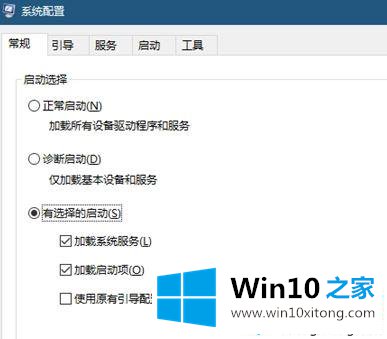
3、选中要记录引导日志的系统(单系统无需选择),然后将引导日志前面的复选框勾选;
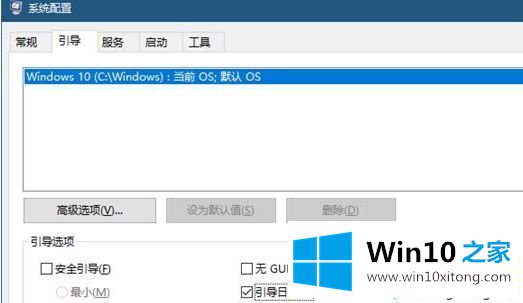
4、点击确定按钮即可。如果有对话框提示重启系统,可以立即重启,如果在Win10上有未保存的工作,那么稍后手动重启也可以。
方法二:使用命令提示符
1、Win+S中搜索并以管理员身份运行:cmd;
2、输入并运行以下命令:BCDEDIT;
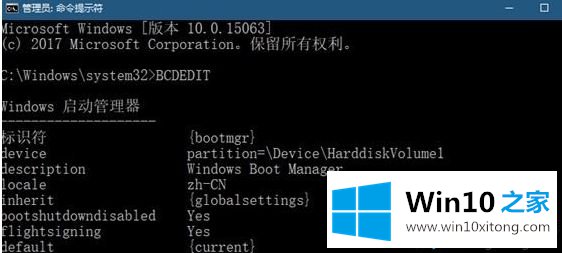
3、记下要开启引导日志的系统的标识符,例如{current}。
输入并运行以下命令:bcdedit /set {标识符} bootlog Yes
4、将{标识符}处按照实际所需进行替换,比如这里是:bcdedit /set {current} bootlog Yes
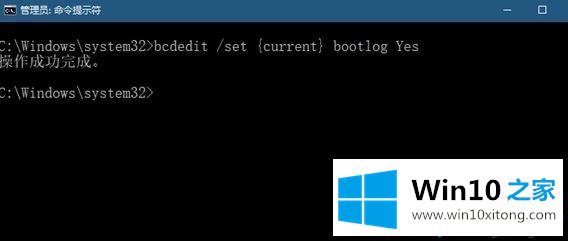
5、要禁用引导日志也非常容易,只需输入并运行以下命令:bcdedit /set {标识符} bootlog No
6、将{标识符}处按照你的实际所需进行替换,比如这里是:bcdedit /set {current} bootlog No
经过上面的方法爱就可以开启或禁用win10系统中的ntbtlog,ntbtlog引导日志的记录默认是关闭的,启用引导日志后,日志将被存储在C:\Windows\ntbtlog中,可以使用记事本或者Notepad++等文本编辑器打开,不喜欢的话也可以将其关闭。
win10系统如何开启或关闭ntbtlog的详细处理方法就是上面所说的全部内容,你学会了吗?如果还没有解决这个问题,欢迎留言给本站。